5단계로 WordPress 데이터베이스 문제를 쉽게 해결하고 복구하는 방법은 무엇입니까?
게시 됨: 2022-06-22콘텐츠 관리 시스템의 가장 중요한 부분 중 하나는 데이터베이스(CMS)입니다. WordPress는 사이트의 모든 콘텐츠를 데이터베이스에 저장합니다. 결과적으로 데이터베이스 공간에 문제가 있으면 전체 웹사이트가 충돌할 수 있습니다. 특정 문제가 발생하면 WordPress로 이동하여 데이터베이스를 복원해야 할 수 있습니다.
우리 중 많은 사람들이 삶의 어느 시점에서 WordPress 데이터베이스를 복구해야 합니다.
데이터베이스에 연결할 수 없거나 특정 파일이 손상되었다는 오류 메시지가 표시되면 WordPress 데이터베이스에 문제가 있을 가능성이 큽니다.
WordPress 데이터베이스를 최적화하려는 경우 WordPress 데이터베이스 최적화 가이드를 살펴보십시오.
목차
워드프레스 데이터베이스란?
MySQL 오픈 소스 데이터베이스 관리 시스템은 웹사이트의 데이터를 WordPress 데이터베이스에 저장하는 데 사용됩니다. 모든 WordPress 데이터베이스에는 웹사이트가 제대로 작동하도록 하는 기본 MySQL 구조가 있지만 더 많은 테이블을 추가하여 변경할 수 있습니다.
데이터베이스는 논리적으로 구성된 컬렉션입니다. 데이터베이스 관리 시스템(DBMS)은 사용자, 데이터와 상호 작용하고 정보를 검색 및 저장하는 소프트웨어 프로그램입니다. 해당 정보를 검색할 수 있는 개인 데이터베이스가 있다는 것은 정말 유용합니다.
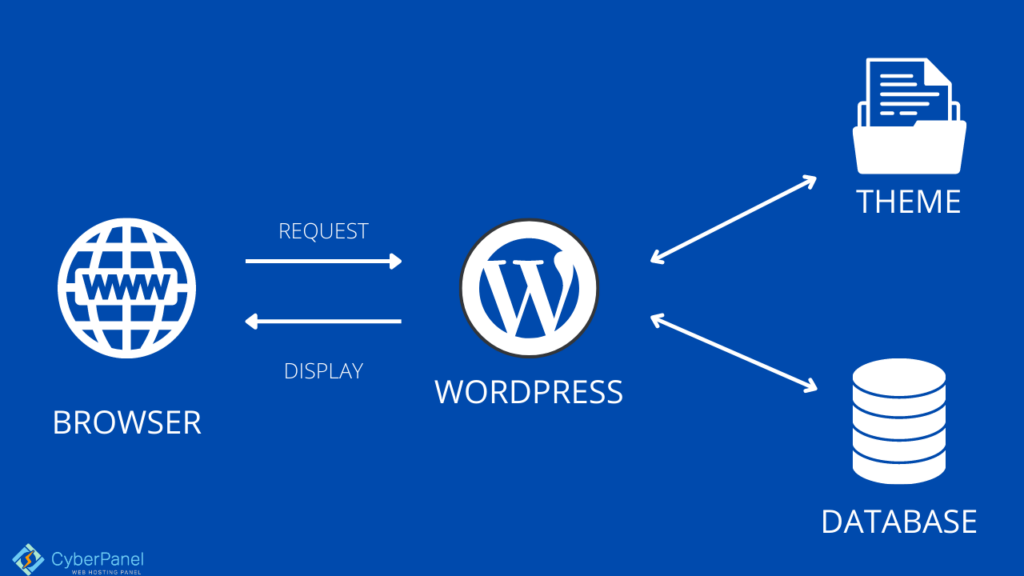
데이터베이스는 다양한 방법으로 사용 및 액세스할 수 있습니다. 워드프레스의 데이터베이스 관리 시스템은 MySQL입니다. MySQL은 사용자 데이터, 사용자 속성, 게시물, 댓글 및 WordPress 데이터베이스의 기타 측면을 관리하는 오픈 소스 데이터베이스 관리 시스템입니다. 우리는 그것에 대해 조금 후에 이야기할 것입니다.
WordPress는 PHP 마크업에 포함된 SQL 쿼리를 사용하여 MySQL 데이터베이스에서 CRUD(생성, 읽기, 업데이트 및 삭제) 정보에 대한 지침 언어로 PHP를 사용합니다. WordPress는 데이터베이스에 크게 의존합니다. 시스템의 중추이며 모든 중요한 데이터가 보관되는 곳입니다. 데이터베이스는 또한 페이지가 원활하게 작동하고 완벽하게 최적화되도록 보장할 뿐만 아니라 주기적으로 데이터를 백업하는 데 도움을 줍니다.
데이터베이스를 복구해야 하는 이유는 무엇입니까?
데이터베이스 문제의 가장 일반적인 이유는 다음과 같습니다. 일부 사용자에게는 고유한 경고 메시지가 표시됩니다. 다른 사람들은 데이터베이스 연결 설정에 대한 일반적인 알림을 보게 됩니다.
1. 데이터베이스 자격 증명이 올바르지 않습니다.
이것은 워드프레스 데이터베이스 연결 문제의 가장 흔한 원인이며 가장 해결하기 쉬운 문제이기도 합니다.
wp-config.php 파일을 변경하는 것은 코드를 편집하는 것만큼 쉽습니다. 또는 코드를 직접 편집하고 싶지 않다면 플러그인을 사용할 수 있습니다.
2. 손상된 데이터베이스의 테이블
데이터베이스 테이블이 실제로 손상된 경우 데이터베이스를 정리해야 합니다. 자격 증명이 유효하고 네트워크가 작동 중이며 PHP 메모리 제한에 도달하지 않은 경우 다음으로 가장 가능성이 높은 원인은 데이터베이스 오류입니다.
phpMyAdmin에서 결함이 있는 데이터베이스 테이블을 복구할 수 있습니다.
3. 오류가 있는 파일
WordPress 설치에 손상된 폴더가 있는 경우 데이터베이스에 문제가 발생할 수 있습니다. 플러그인 파일이 손상되었거나 개발자 중 한 명이 변경한 문제일 수 있습니다.
4. 연결 문제
서버 연결 문제는 사용할 수 없는 데이터베이스에 대한 설명 중 하나입니다. 저렴한 호스팅 서비스를 사용하는 경우 서버가 느리거나 응답하지 않을 수 있습니다. 유능한 호스팅 회사는 가동 시간을 보장하여 이것이 문제의 원인이 아님을 나타냅니다.
그러나 호스팅 회사에 서버 문제가 있는지 확인하는 것이 좋습니다. 이를 위해 CyberPanel 지원 팀은 항상 문제가 발생할 때 도움을 드리고 있습니다.
5. PHP 메모리 제한에 도달했습니다.
웹사이트에 미디어를 추가할 때 가장 자주 발생하는 오류입니다.
웹사이트의 메모리 제한이 초과되었음을 나타냅니다. 일부 코드를 수정하거나, 일부 호스팅 제공업체 설정을 변경하거나, 플러그인을 활용하여 수정할 수 있습니다.
6. 귀하의 웹사이트 또는 데이터베이스가 실제로 해킹된 것으로 밝혀졌습니다.
WordPress 사이트 또는 데이터베이스가 손상되었을 수 있습니다. 그러나 공격의 결과로 데이터베이스에 문제가 있는 경우 이를 해결하는 것은 생각만큼 복잡하지 않습니다.
호스팅 제공업체에 도움을 요청하거나 스스로 문제를 해결할 수 있습니다.
WordPress 데이터베이스를 복구해야 한다는 것을 정확히 어떻게 알 수 있습니까?
WordPress 사용자로서 WordPress 문제의 공정한 공유를 경험했을 것입니다. 때때로 문제를 일으키지 않고 웹사이트를 운영하는 것은 거의 어렵습니다.
- '데이터베이스 연결을 설정하는 동안 오류가 발생했습니다'라는 오류 메시지가 나타납니다.
- 웹사이트에 이미지가 부족합니다.
- 귀하의 웹사이트에 콘텐츠가 부족합니다.
- "업데이트가 필요하지 않습니다. WordPress 데이터베이스가 이미 최신 상태입니다"라는 오류가 표시됩니다.
WordPress 사이트에서 볼 수 있는 가장 일반적인 오류 메시지 중 하나는 '데이터베이스 연결 메시지 설정 중 오류'입니다. 코드 오류가 있을 때 나타나는 두려운 "죽음의 흰색 화면"만큼 거의 끔찍합니다.
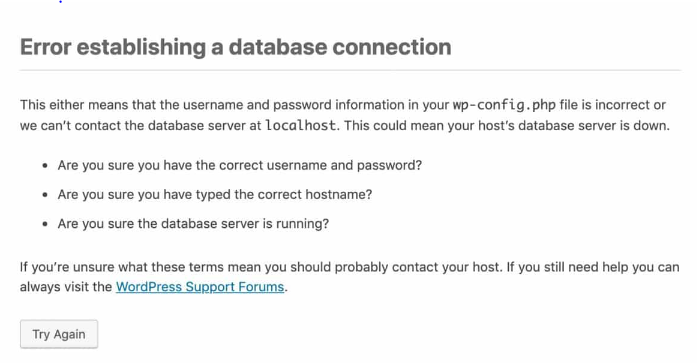
WordPress 데이터베이스를 복구하는 방법?
따라서 WordPress 데이터베이스 복구는 5단계 프로세스입니다.
- 지원
- 오류 로그 확인
- 데이터베이스의 자격 증명 확인 및 변경
- WordPress 데이터베이스 복구
- 데이터베이스 최적화.
1단계: WordPress 사이트 백업
데이터베이스를 복구하기 위해 선택한 방법에 관계없이 항상 웹사이트의 백업을 생성하는 것으로 시작해야 합니다.
백업 플러그인을 사용하거나 호스팅 제공업체의 대시보드에 로그인하여 수동 백업을 수행하세요.
CyberPanel WordPress Manager를 사용하면 사이트를 매우 쉽게 백업할 수 있습니다.
간단히 CyberPanel 대시보드로 이동
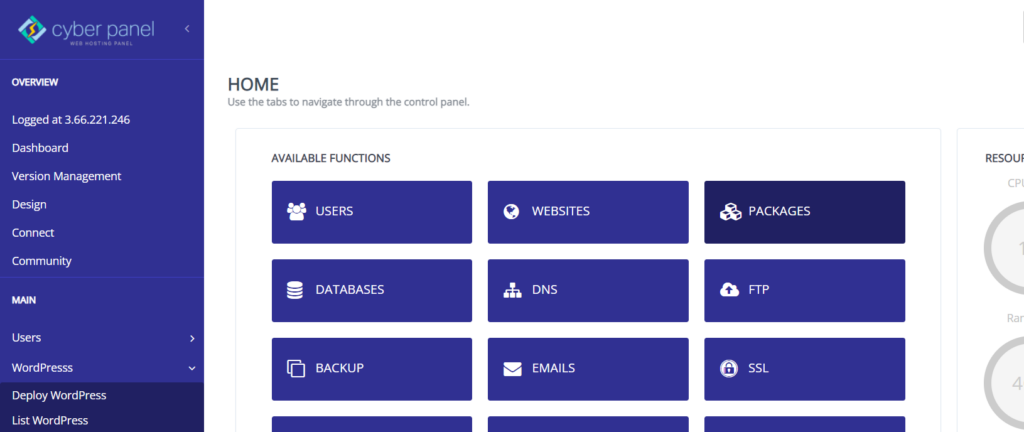
왼쪽 메뉴에서 WordPress -> List WordPress 를 클릭합니다.
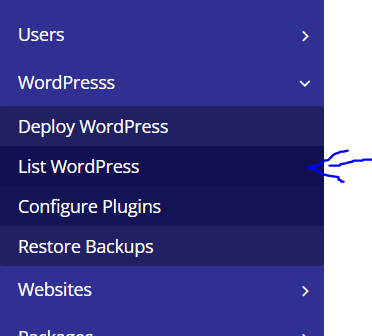
당신은 목록 WordPress 웹 사이트 를 입력합니다. 여기에서 WordPress 사이트 제목 을 클릭하십시오.
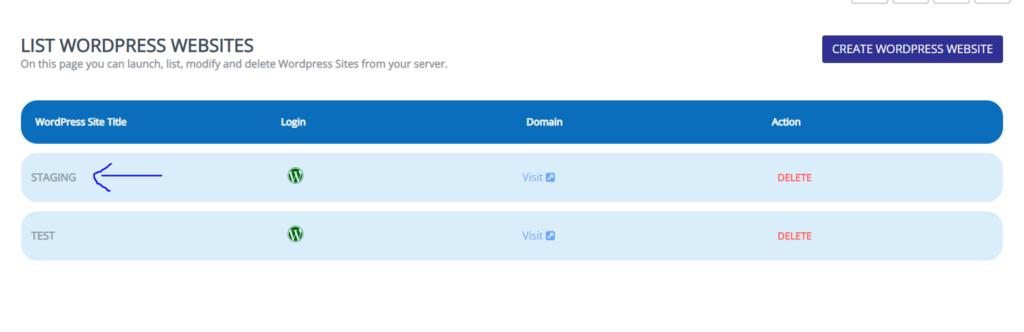
이것은 CyberPanel WordPress 관리자 입니다. 상단 탭 패널에서 백업 을 클릭하십시오.
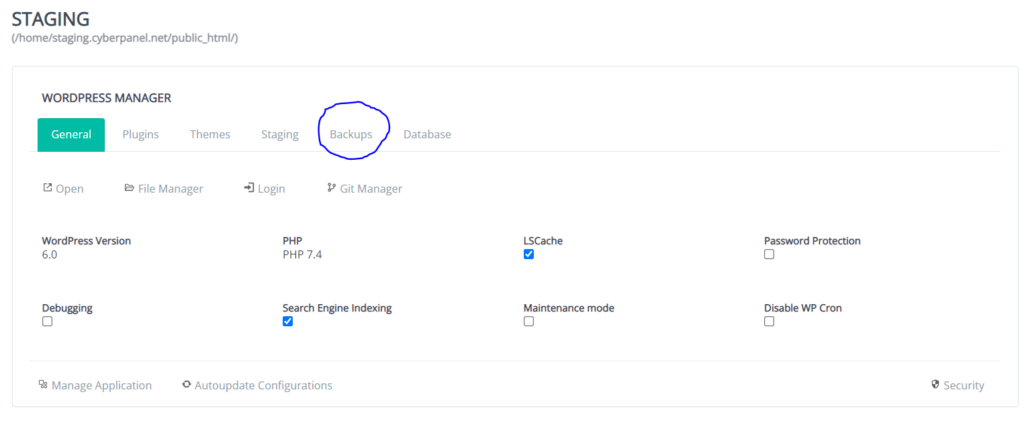
백업 유형 을 선택하고 백업 생성 을 클릭합니다.

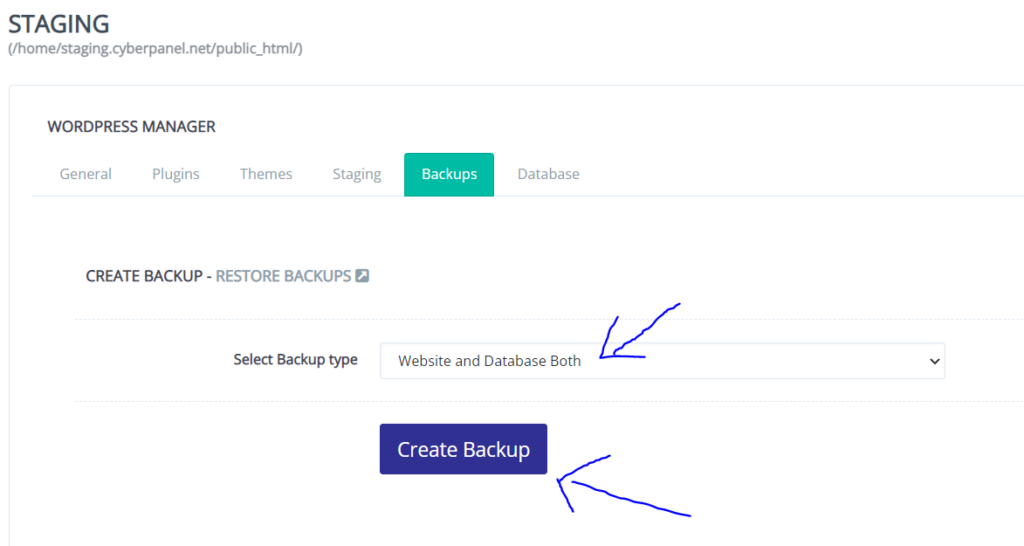
2단계: 오류 로그 확인
오류 로그는 WordPress 데이터베이스에서 문제를 찾을 수 있는 가장 좋은 장소입니다.
오류 로그를 보고 무엇이 잘못되었는지 파악할 수 있습니다. 오류 로그를 확인하려면 아래에 언급된 단계를 따르십시오.
CyberPanel 대시보드로 이동
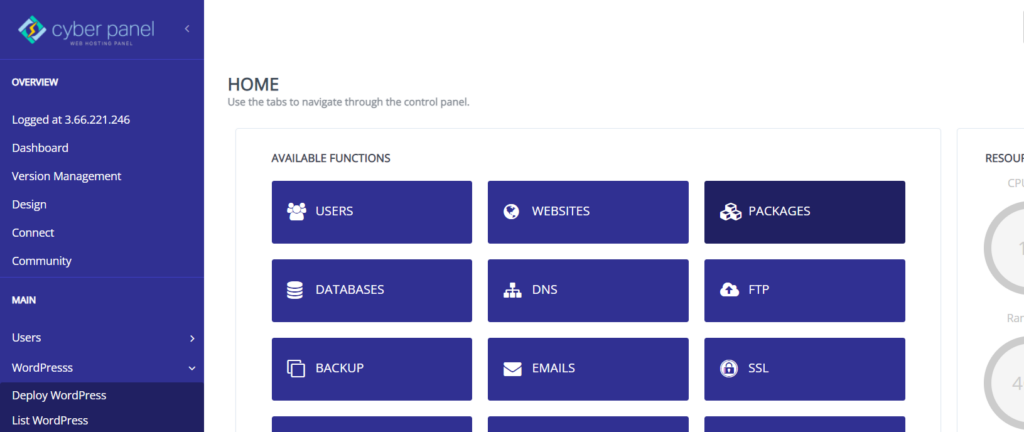
왼쪽 메뉴에서 로그 -> 오류 로그 를 클릭합니다.
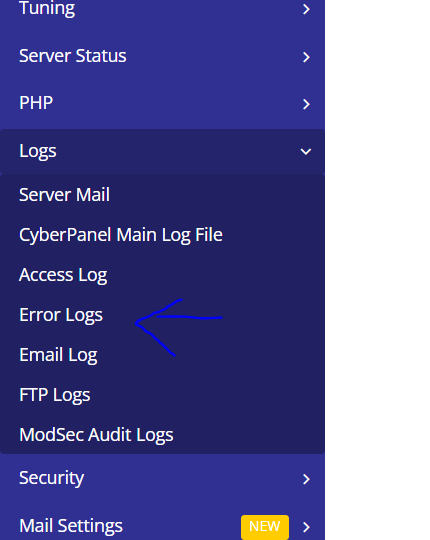
이것은 오류 로그 를 보여주는 페이지입니다. 발생한 모든 오류를 확인할 수 있습니다.
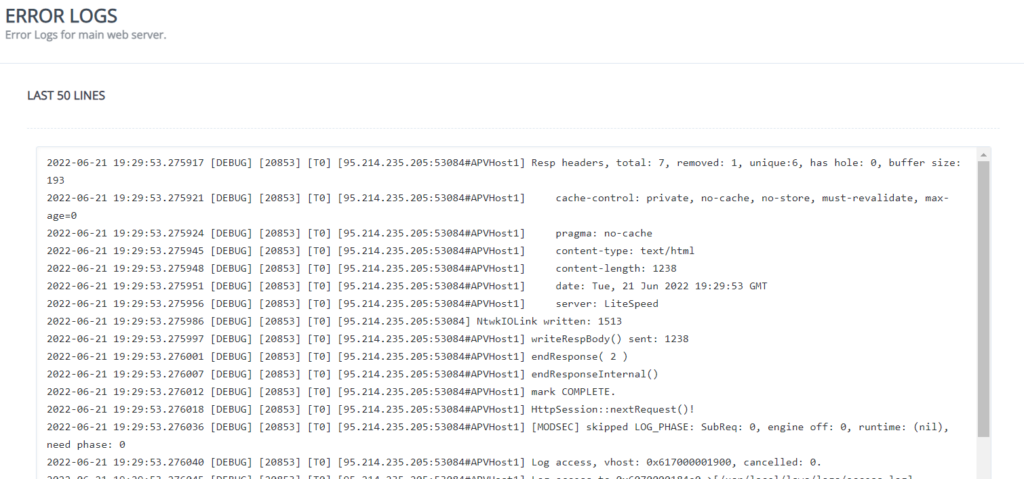
로그는 발생한 실수뿐만 아니라 사이트에 무슨 일이 있었는지 보여줍니다. 이를 사용하여 데이터베이스 연결의 문제를 파악할 수 있습니다.
3단계: 데이터베이스의 자격 증명 확인 및 변경
잘못된 데이터베이스 자격 증명은 데이터베이스 연결 문제의 가장 일반적인 원인입니다.
wp-config.php 파일이 WordPress 사이트 파일 관리자의 루트 디렉토리에 있음을 알 수 있습니다.
파일에는 사이트에서 데이터베이스에 올바르게 액세스하기 위해 정확해야 하는 4비트 정보가 포함되어 있습니다. 다음은 다음과 같습니다.
- 데이터베이스 이름.
- MySQL 데이터베이스 사용자 이름.
- MySQL 데이터베이스 비밀번호.
- MySQL 호스트 이름.
CyberPanel 대시보드로 이동

왼쪽 메뉴에서 WordPress -> List WordPress 를 클릭합니다.
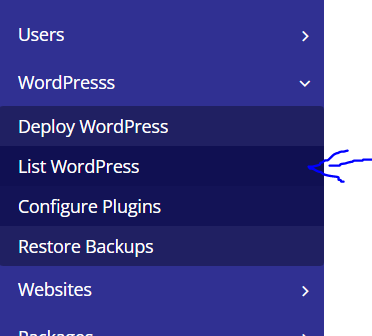
당신은 목록 WordPress 웹 사이트 를 입력합니다. 여기에서 WordPress 사이트 제목 을 클릭하십시오.
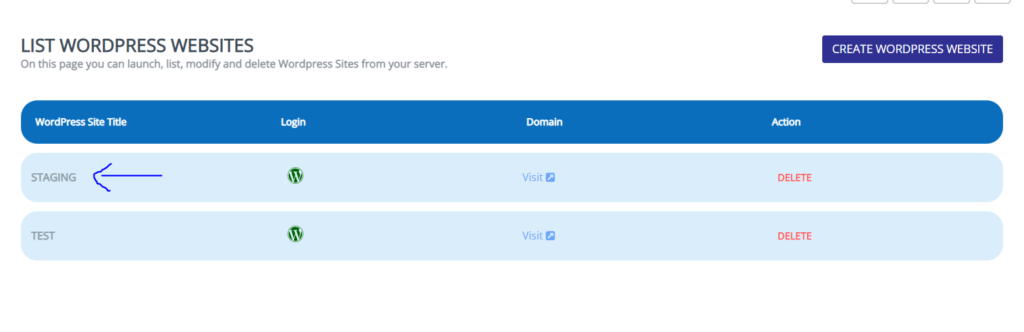
이것은 CyberPanel WordPress 관리자 입니다. 파일 관리자 를 클릭하십시오
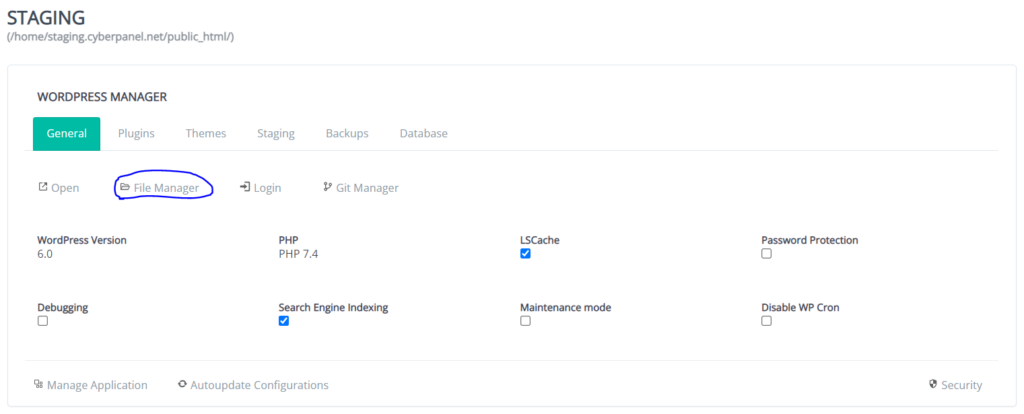
wp-config.php 파일을 마우스 오른쪽 버튼으로 클릭하고 CodeMirror 를 클릭합니다.
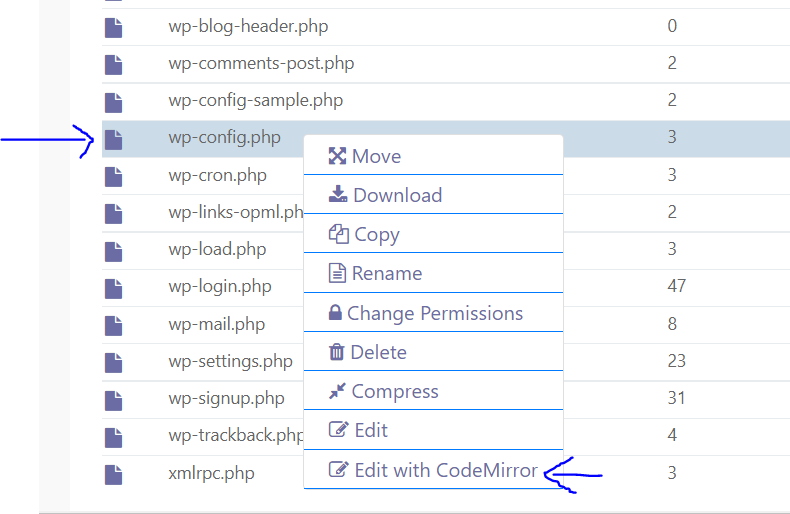
데이터베이스 사용자 이름과 데이터베이스 암호 를 변경하고 저장 을 클릭합니다.
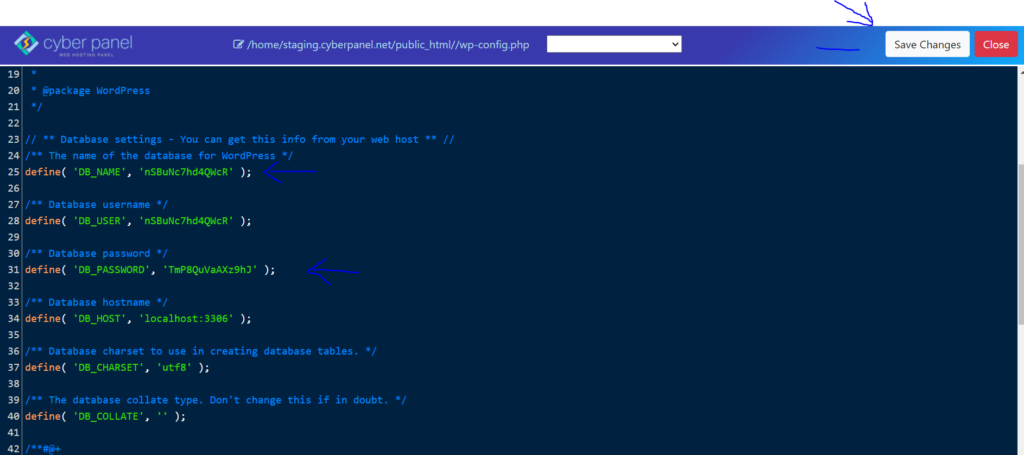
4단계: WordPress 데이터베이스 복구
다음 단계는 발견한 데이터베이스 문제를 해결하도록 WordPress에 지시하는 것입니다. WordPress 사이트의 wp-config.php 파일에 한 줄의 코드를 추가하여 이를 수행할 수 있습니다. 이렇게 하려면 아래에 언급된 단계를 따르십시오.
CyberPanel 대시보드를 입력합니다.
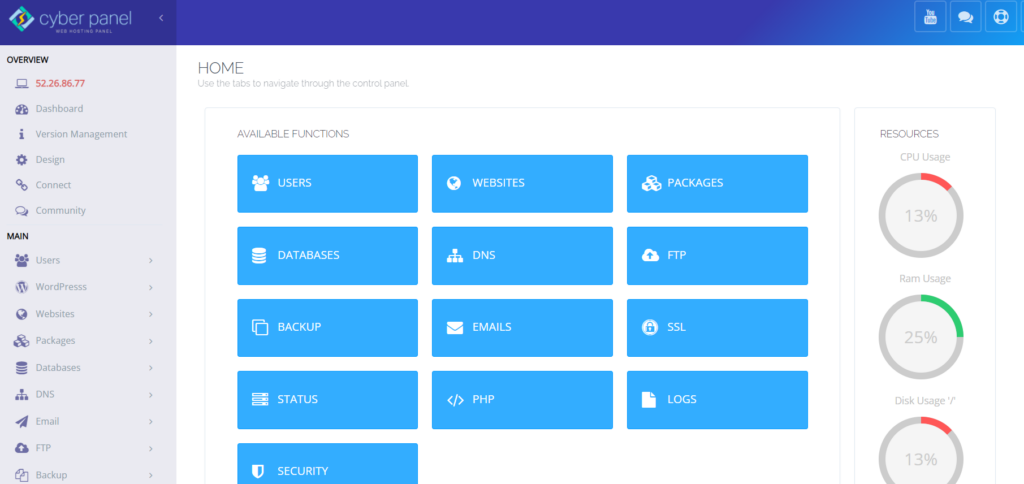
왼쪽 메뉴에서 WordPress -> List WordPress 를 클릭합니다.
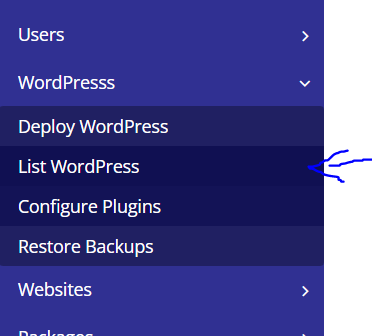
당신은 목록 WordPress 웹 사이트 를 입력합니다. 여기에서 WordPress 사이트 제목 을 클릭하십시오.
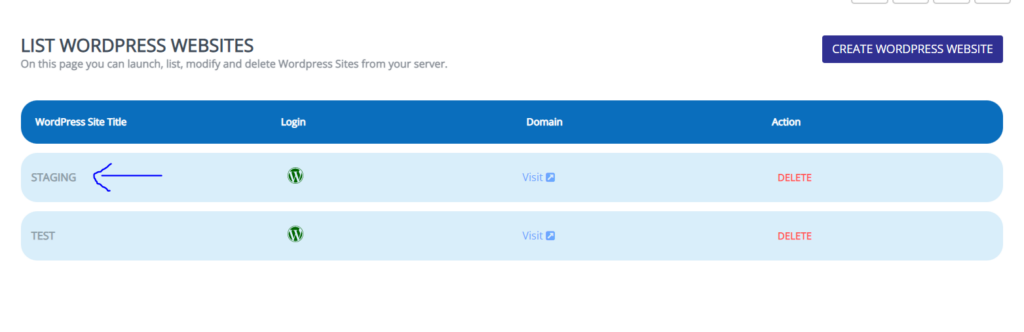
이것은 CyberPanel WordPress 관리자 입니다. 파일 관리자 를 클릭하십시오
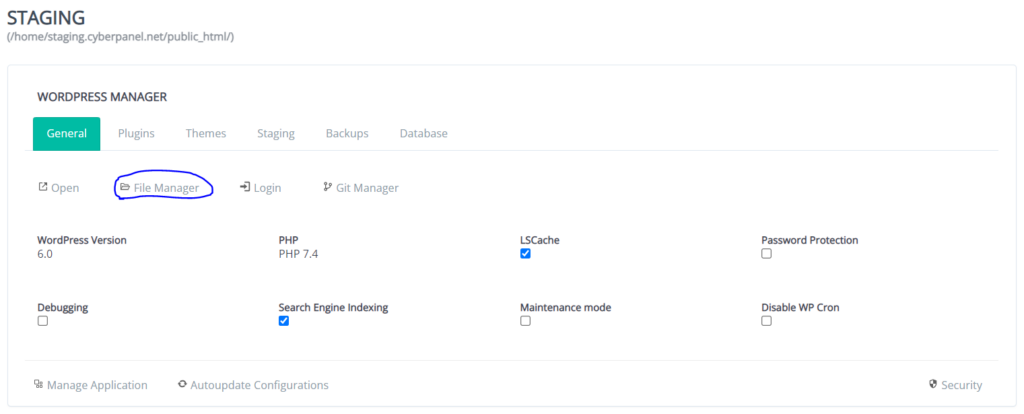
wp-config.php 를 마우스 오른쪽 버튼으로 클릭하고 CodeMirror 를 클릭합니다.
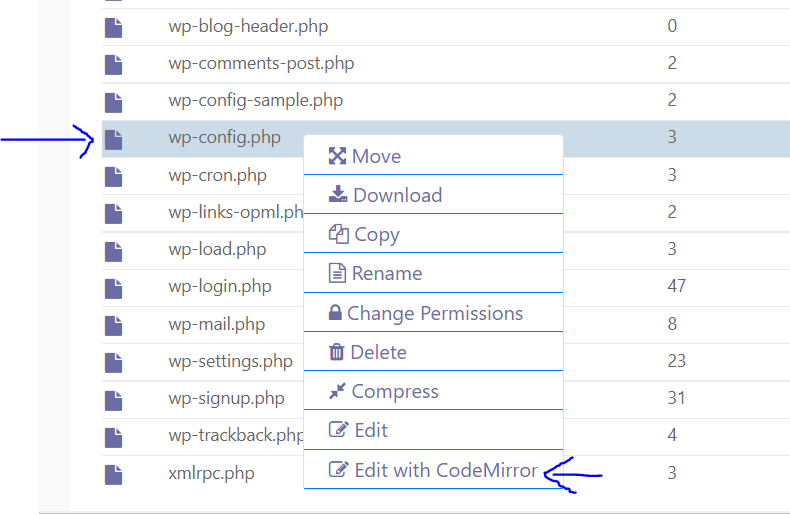
후에
/* That's all, stop editing! Happy blogging. */다음 코드를 입력
define ('WP_ALLOW_REPAIR', true); 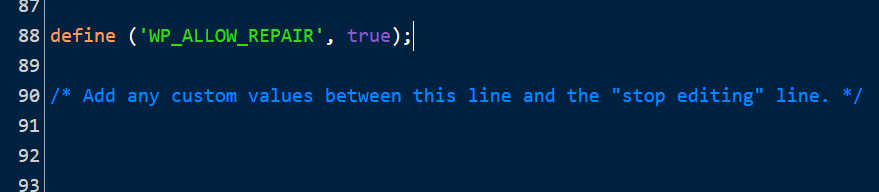
만일을 대비하여 먼저 wp-config.php 파일의 백업 복사본 을 생성했는지 확인하십시오.
다음 단계는 웹사이트의 데이터베이스 복구 섹션으로 이동하는 것입니다. http://your-site.com/wp-admin/maint/repair.php에서 찾을 수 있습니다. your-site.com을 웹사이트의 도메인으로 바꿉니다.
그러면 데이터베이스를 복구할 수 있는 페이지로 이동합니다.
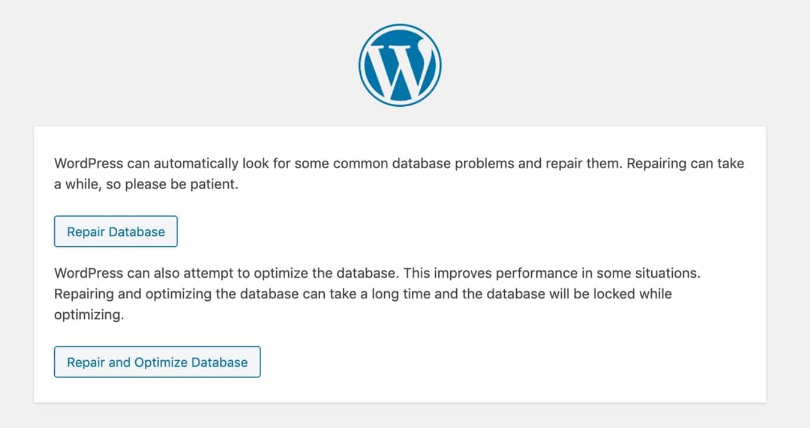
또한 최적화하려는 경우 WordPress는 사이트가 더 빠르게 작동하도록 데이터베이스 테이블을 검토하고 최적화합니다.
이 두 버튼 중 하나를 선택하고 WordPress가 데이터베이스를 복구할 때까지 기다립니다. 이제 웹사이트가 작동해야 합니다.
복구 프로세스가 끝나면 wp-config.php 파일에 방금 추가한 줄을 제거하는 것을 잊지 마십시오.
5단계: 데이터베이스 최적화(성능 향상을 위한 선택 사항)
최적화된 WordPress 데이터베이스를 관리하고 사이트를 건강하고 빠르게 유지하기 위해 어떤 전술을 사용해야 하는지 이해한다면 좋은 사용자 경험, 향상된 효율성 및 더 높은 검색 엔진 순위를 얻을 수 있습니다. WordPress 데이터베이스를 최적화하면 사이트 사용자에게 보다 세련되고 일관된 경험을 제공할 수 있습니다.
다음은 WordPress 데이터베이스를 최적화하기 위한 경쟁 가이드입니다.
그러나 짧은 빠른 방법으로 다음 단계를 따르십시오.
CyberPanel 대시보드를 입력합니다.
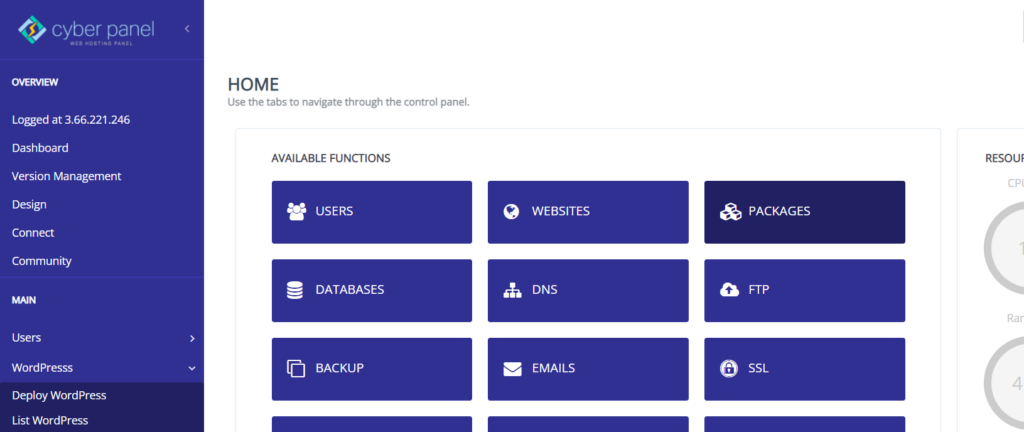
왼쪽 메뉴에서 데이터베이스 -> PHPMyAdmin 을 클릭합니다.
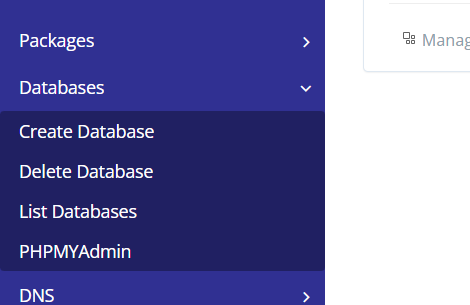
PHPMyAdmin 이 다른 창에서 열립니다. 왼쪽 메뉴에서 사이트 데이터베이스 를 클릭합니다.
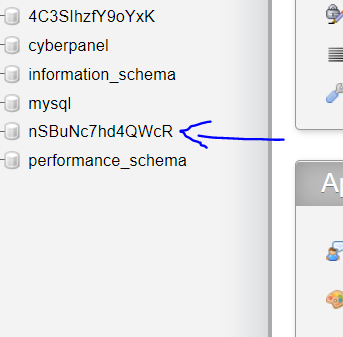
데이터베이스의 모든 테이블 을 선택하고 선택한 상태 에서 최적화 테이블을 선택합니다.
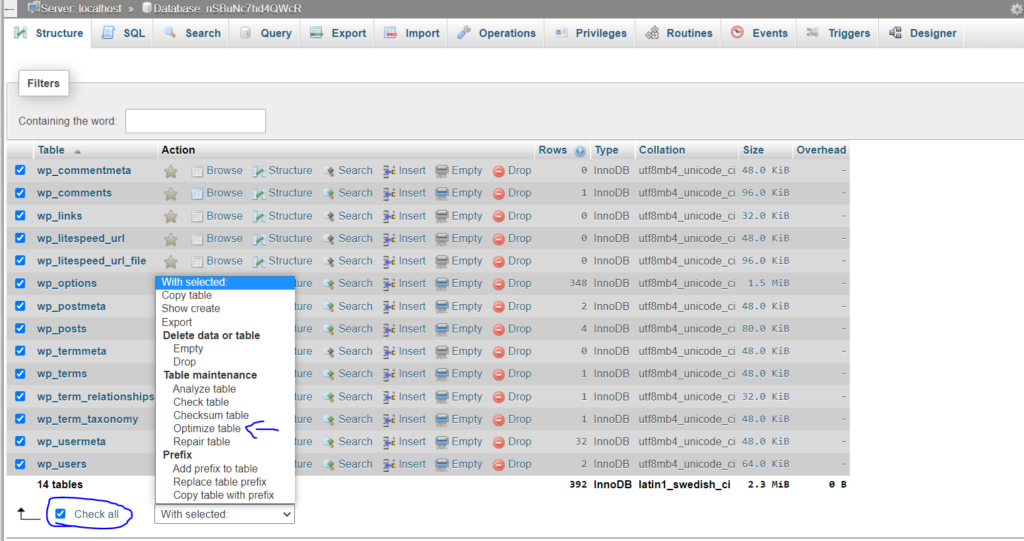
결론
하지만 이제 웹사이트가 정상적으로 작동하고 데이터베이스나 파일이 누락되거나 손상되었거나 결함이 있음을 나타내는 문제가 더 이상 발생하지 않습니다.
이 문제가 다시 발생할 경우 수정하는 데 오랜 시간이 걸리지 않도록 사이트를 자주 백업하는 것이 좋습니다.
